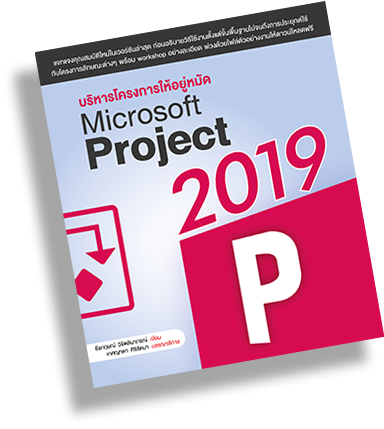 บริหารโครงการให้อยู่หมัด บริหารโครงการให้อยู่หมัด Microsoft Project 2019 |
|
|
|
|
แจกแจงคุณสมบัติใหม่ในเวอร์ชันล่าสุด ก่อนอธิบายวิธีใช้งานตั้งแต่ขั้นพื้นฐานไปจนถึงการประยุกต์ใช้กับโครงการลักษณะต่างๆ พร้อม workshop อย่างละเอียด พ่วงด้วยไฟล์ตัวอย่างงานให้ดาวน์โหลดฟรี
ใครๆ ก็สามารถเรียนรู้และทำความเข้าใจได้ง่ายแม้ไม่มีพื้นฐานมาก่อน ครอบคลุมเนื้อหาสำคัญตั้งแต่...
- รู้จักคุณสมบัติใหม่ใน MS-Project 2019 พร้อมเมนูคำสั่งที่จำเป็นและเครื่องมือลัด
- สร้างปฏิทินโครงการเพื่อกำหนดตารางงาน, สร้าง Milestone เพื่อแสดงความคืบหน้าของโครงการเป็นระยะๆ, เลือกกำหนดโหมด Manual Scheduled และ Auto Scheduled เป็นต้น
- จัดสรรทรัพยากรให้เป็นไปตามแผน และตรวจสอบการใช้ทรัพยากรให้เหมาะสม+คุ้มค่า ด้วย Resource Usage หรือ Resource Graph
- ควบคุม+ตรวจสอบงบประมาณและค่าใช้จ่ายของโครงการ ให้เป็นไปตามแผน
- ติดตามความคืบหน้าและประเมินผลโครงการ เพื่อช่วยให้การปฏิบัติงานมีความแม่นยำมากที่สุด
- ป้องกัน/แก้ไข Critical Tasks และ Critical Path ซึ่งทำให้เกิดความเสี่ยงที่โครงการไม่เสร็จตามกำหนด
- นำข้อมูลไปใช้งานกับโปรแกรมอื่นและในรูปแบบอื่น เช่น PDF รวมถึงการออกรายงานในหลากหลายรูปแบบ
- ทำงานที่ไหนก็ได้ด้วยโปรแกรม Microsoft Project ในชุด Microsoft 365 ทั้งสร้างและแก้ไขโครงการใหม่, เพิ่มชื่องาน, เพิ่มผู้รับผิดชอบ, แก้ไขช่วงเวลาเริ่มต้นและสิ้นสุดของงาน นอกจากนี้ยังสามารถเปลี่ยนมุมมองเป็นแบบ Grid, Board และ Timeline ได้ตามต้องการ
หนังสือเล่มนี้เหมาะกับใครบ้าง
- ผู้ที่สนใจการบริหารจัดการโครงการทั้งขนาดเล็ก, ขนาดกลาง และขนาดใหญ่
- ผู้ประกอบธุรกิจ, ผู้รับเหมา, ผู้จัดการโครงการ และผู้ที่สนใจทั่วไปที่มีหน้าที่เกี่ยวข้องกับการจัดการโครงการ
- นักศึกษาที่ต้องการฝึกทักษะการใช้งานโปรแกรม MS-Project
ควรรู้อะไรมาบ้างก่อนอ่านหนังสือเล่มนี้
- การใช้งานระบบ Windows อย่างน้อยก็ขั้นพื้นฐาน
- การใช้โปรแกรม MS-Office อย่างน้อยก็ขั้นพื้นฐาน
- ภาษาอังกฤษระดับพื้นฐานทั่วไป
ต้องมีอะไรบ้างเพื่อทำตามตัวอย่างในหนังสือ
- เครื่องคอมพิวเตอร์พร้อมระบบ Windows 10 หรือ Windows Server 2019 ก็ได้
- โปรแกรม MS-Project 2019
- โปรแกรม MS-Office เช่น MS-Excel, MS-PowerPoint เป็นต้น
![]()
ดาวน์โหลดไฟล์ตัวอย่างงานได้ที่ไหน
บทที่ 1 หลักการและแนวคิดการบริหารโครงการ
การจะสร้างโครงการต่างๆ ให้สำเร็จได้นั้น จะต้องเกิดจากการวางแผน การบริหาร และการจัดการในส่วนต่างๆ ซึ่งประกอบไปด้วยรายละเอียดมากมาย เช่น การวางแผนงาน, การแบ่งผู้รับผิดชอบงาน, การติดตามการทำงาน รวมไปถึงการควบคุมค่าใช้จ่ายทั้งหมด เป็นต้น โดยอาจมีรายละเอียดของโครงการแตกต่างกันไป ซึ่งก่อนจะไปถึงจุดนั้น เรามาเริ่มปูพื้นฐานในการบริหารโครงการกันก่อนว่าต้องทำอย่างไรกันบ้าง
- ปูพื้นฐานก่อนทำโครงการ
- แนวทางการสร้างโครงการ
- องค์ประกอบของโครงการ
- การบริหารและจัดการโครงการ
- คุณสมบัติของโครงการที่ดี
- ประโยชน์ของการจัดทำโครงการ
- วงจรชีวิตของโครงการ (Project Life Cycle)
- ข้อแนะนำในการจัดทำโครงการ
บทที่ 2 รู้จักโปรแกรม Microsoft Project 2019
ในบทนี้จะมาแนะนำส่วนประกอบต่างๆ รวมถึงความสามารถใหม่ๆ ของโปรแกรม Microsoft Project 2019 เพื่อที่จะได้รู้จักรายละเอียดและหน้าที่ของเครื่องมือที่มีให้ใช้งาน ก่อนที่จะนำโปรแกรมไปสร้างและบริหารจัดการโครงการในลำดับต่อไป
- แนะนำโปรแกรม Microsoft Project 2019
- เวอร์ชันของโปรแกรม Microsoft Project 2019
- ความต้องการของระบบ
- คุณสมบัติใหม่ใน Microsoft Project 2019
- ส่วนประกอบของ Microsoft Project 2019
- ชุดเมนูคำสั่งที่จำเป็นใน Microsoft Project 2019
- แท็บเมนู File
- แท็บเมนู Task
- แท็บเมนู Resource
- แท็บเมนู Report
- แท็บเมนู Project
- แท็บเมนู View
- แท็บเมนู Format
- วิธีซ่อนแถบริบบอน (Ribbon)
- ชุดเครื่องมือลัด Quick Access Toolbar
- เพิ่มและลบปุ่มเครื่องมือบน Quick Access Toolbar
- ย้ายตำแหน่ง Quick Access Toolbar
บทที่ 3 พื้นฐานการสร้างโครงการ
ในบทนี้มาเริ่มต้นการใช้เครื่องมือต่างๆ ในโปรแกรม Microsoft Project เพื่อสร้างโครงการ เช่น การเปิดโครงการ, การสร้างไฟล์โครงการใหม่, การบันทึกไฟล์, การปรับเปลี่ยนมุมมองของงาน, การตั้งค่าในโปรแกรมให้เหมาะสม รวมถึงการบันทึกไฟล์แบบต่างๆ นอกจากนี้ยังเลือกจัดเก็บไฟล์โครงการไว้บนวันไดรฟ์ (OneDrive) เพื่อแชร์หรือทำงานร่วมกันแบบออนไลน์ได้อีกด้วย
- การเปิดโครงการ
- การกำหนดโครงการ
- วางแผนการดำเนินการ
- สร้างโครงการใหม่
- สร้างโครงการใหม่ (Blank Project)
- สร้างโครงการใหม่ด้วยแม่แบบออนไลน์ (Online Templates)
- ค้นหาแม่แบบออนไลน์
- ตัวอย่างแม่แบบออนไลน์
- ปรับตั้งค่าเครื่องมือในโครงการ
- บันทึกไฟล์โครงการ
- ปรับเปลี่ยนมุมมองในการนำเสนอโครงการ
- มุมมอง Calendar
- มุมมอง Gantt Chart
- ปรับแต่งลักษณะการนำเสนอโครงการ
- ติดตั้งเครื่องมือ Gantt Chart Wizard
- ปรับแต่งลักษณะ Gantt Chart ด้วย Gantt Chart Wizard
- ปรับเปลี่ยนรูปแบบของแกนเวลา
- ปรับแต่งหน้าต่าง Timeline
- ซ่อน/แสดงหน้าต่าง Timeline
- จัดการ Timeline แบบอื่นๆ
- จัดการไฟล์โครงการบนบริการ OneDrive
- ล็อกอินเข้าใช้งาน Project ด้วย Microsoft Account
- บันทึกไฟล์โครงการใน OneDrive
- Workshop ท้ายบท
- กำหนดโครงการวางแผนแต่งงาน
- วางแผนการดำเนินการ
- สร้างไฟล์
- บันทึกไฟล์
บทที่ 4 ลงมือจัดการโครงการ
ในบทนี้จะเป็นการลงมือสร้างโครงการและจัดการกับไฟล์โครงการในลักษณะต่างๆ เช่น การสร้างปฏิทินขององค์กร, การนำปฏิทินไปใช้กับโครงการอื่น, การกำหนดเงื่อนไขการทำงาน, การกำหนดจุดแสดงความคืบหน้า และการสร้างโครงการแบบกำหนดวันเริ่มต้นหรือวันสิ้นสุด เป็นต้น
- การเปิดโครงการ
- สร้างปฏิทินสำหรับโครงการ
- กำหนดตารางการทำงาน
- กำหนดวันหยุดพิเศษ
- กำหนดเงื่อนไขวันทำงาน (กรณีพิเศษ)
- สร้างโครงการแบบกำหนดวันเริ่มต้น
- กำหนดโหมด Manual Scheduled และ Auto Scheduled
- กำหนดหน่วยเวลา
- กำหนดจุดแสดงความคืบหน้า (Milestone)
- สร้าง Milestone
- สร้าง Milestone ที่มีค่ามากกว่าศูนย์
- การเลื่อนงาน
- เขียนโน้ตงาน
- การคัดลอกข้อมูล
- การย้ายงาน
- แทรกงานใหม่
- การลบงาน
- ยกเลิกงานชั่วคราว
- เพิ่มคอลัมน์ใน Task Sheet
บทที่ 5 การจัดการงานหลักและงานย่อย
หลังจากสร้างโครงการเสร็จแล้ว ก็มาถึงขั้นตอนการเริ่มลงรายละเอียดของงานว่ามีงานใดต้องทำเป็นประจำเพื่อให้โครงการสำเร็จ รวมถึงการแบ่งงานหลักและงานย่อยออกจากกันเพื่อให้มองเห็นภาพรวมของโครงการ นอกจากนี้ยังมีการกำหนดเลขรายการให้กับงานหลักและงานย่อยเพื่อให้มีความชัดเจนในการทำงานมากขึ้น
- การกำหนดงานที่ต้องทำเป็นประจำ (Recurring Task)
- การกำหนดส่วนของงานหลักและงานย่อยในโครงการ
- การแสดง/ซ่อนงานย่อย (Subtasks)
- วิธีการแทรกงานย่อยในงานหลัก
- การแก้ไขงานย่อยบน Gantt Chart
- Rollup แสดงงานหลักและงานย่อยบน Gantt Chart
- การแสดง/ซ่อนงานหลัก (Project Summary Task)
- การกำหนดเลขรายการหลักและรายการย่อย (Outline Number)
บทที่ 6 สร้างความสัมพันธ์ของงาน
หลังจากที่เราได้กำหนดงานหลักและงานย่อยเสร็จแล้ว สิ่งที่ต้องลงมือทำในอันดับถัดไปก็คือ ต้องมีการวางแผนให้แต่ละงานทำงานได้สอดคล้องกัน หรือสร้างความสัมพันธ์ของงานนั่นเอง เพราะหากเรากำหนดลำดับงานได้อย่างชัดเจน ว่างานใดควรทำก่อน-หลัง หรือทำไปพร้อมกันได้ ก็จะช่วยให้เราปรับความยืดหยุ่นของเวลาการทำงานได้ตามต้องการ
- คำสำคัญที่ต้องรู้
- การกำหนดรูปแบบของความสัมพันธ์
- FS (Finish-to-Start)
- SS (Start-to-Start)
- FF (Finish-to-Finish)
- SF (Start-to-Finish)
- การสร้างเส้นความสัมพันธ์
- การสร้างเส้นความสัมพันธ์ในหน้าต่าง Task Information
- การสร้างเส้นความสัมพันธ์ด้วยการลากเมาส์
- การสร้างเส้นความสัมพันธ์ครั้งละรายการผ่าน Predecessors
- การสร้างเส้นความสัมพันธ์ครั้งละหลายรายการผ่าน Predecessors
- การยกเลิกเส้นความสัมพันธ์
- วิธีที่ 1 คลิกปุ่มเพื่อ Delete
- วิธีที่ 2 ยกเลิกหรือเปลี่ยนแปลงผ่านหน้าต่าง Task Dependency
- วิธีที่ 3 ยกเลิกหรือเปลี่ยนแปลงผ่านหน้าต่าง Task Information
- การเลื่อนเวลาด้วย Lead Time และ Lag Time
- ร่นเวลาเข้า (Lead Time)
- เลื่อนเวลาออก (Lag Time)
- รวมงานหลักและงานย่อยด้วย Roll up Gantt bars
- วิธียกเลิกการใช้ Roll up Gantt bars
บทที่ 7 กำหนดเงื่อนไขให้โครงการ
นอกจากการจัดลำดับงานที่ดีจะช่วยให้งานสามารถเดินหน้าไปได้อย่างต่อเนื่องแล้ว การกำหนดเงื่อนไขเกี่ยวกับงานที่ทำยังช่วยให้งานเสร็จสิ้นตรงตามวัตถุประสงค์ที่ต้องการได้ โดยในบทนี้เราจะได้รู้จักกับประเภทของเงื่อนไข และการแบ่งกลุ่มงานด้วยเงื่อนไขในแบบต่างๆ ด้วย
- กำหนดประเภทเงื่อนไขของงาน (Task Constraint)
- กำหนด Task Constraint ในโครงการ
- ยกเลิกการกำหนด Task Constraint
- กำหนดเงื่อนไขการจัดแบ่งกลุ่มงาน
- แบ่งกลุ่มงานแบบเงื่อนไขเดียว
- แบ่งกลุ่มงานแบบหลายเงื่อนไข
- ยกเลิกการแบ่งกลุ่มงานแบบหลายเงื่อนไข
บทที่ 8 จัดสรรทรัพยากรให้คุ้มค่า
ทรัพยากรเป็นสิ่งสำคัญที่จะขับเคลื่อนโครงการให้เดินหน้าไปอย่างเต็มประสิทธิภาพ ในบทนี้จะอธิบายถึงวิธีการจัดสรรทรัพยากรบุคคล, แรงงาน, เครื่องมือ, ค่าใช้จ่าย และต้นทุน ให้อยู่ในแผนงานที่เหมาะสมกับโครงการ รวมถึงการตรวจสอบการใช้งานทรัพยากรในโครงการด้วย
- กำหนดทรัพยากรให้กับงาน
- เพิ่มทรัพยากรใหม่ลงในโครงการ
- กำหนดชื่อย่อและกลุ่มของทรัพยากร
- สร้างคลังทรัพยากร (Resource Pool)
- จัดสรรทรัพยากรให้กับงาน
- จัดสรรทรัพยากรด้วยหน้าต่าง Task Sheet
- จัดสรรทรัพยากรด้วยหน้าต่าง Assign Resources
- ยกเลิกการจัดสรรทรัพยากร
- กำหนดวันเริ่มต้นของทรัพยากร
- ระบุค่าใช้จ่ายของทรัพยากร
- กำหนดวิธีชำระเงิน
- ตรวจสอบการใช้งานทรัพยากรเพื่อความคล่องตัว
- ตรวจสอบปริมาณการใช้ทรัพยากร
- ตรวจสอบรายชื่อทรัพยากรที่ใช้งานเกินขีดจำกัด
- ตรวจสอบเปอร์เซ็นต์การใช้ทรัพยากรแต่ละชนิด
บทที่ 9 แก้ไขปัญหาการใช้ทรัพยากร
เมื่อจัดสรรทรัพยากรในโครงการเสร็จเรียบร้อยแล้ว แต่ก็อาจเกิดปัญหาขึ้นได้ระหว่างที่กำลังทำงาน เราสามารถแก้ไขปัญหาการใช้ทรัพยากรในโครงการโดยใช้เครื่องมือต่างๆ ได้ เช่น Resource Usage หรือ Resource Graph เป็นต้น รวมถึงการใช้วิธีปรับเปลี่ยนแผนงานในโครงการร่วมด้วยอีกทางหนึ่ง
- ใช้ Resource Usage ตรวจสอบชั่วโมงการใช้งานทรัพยากร
- ใช้ Resource Graph ตรวจสอบการใช้งานทรัพยากรที่เกินขีดความสามารถ
- ปรับมุมมองหน้าต่างให้แสดงข้อมูลตามต้องการ
- แก้ไขปัญหาที่เกิดจากการทำงานและปรับแผนงาน
- เพิ่มแรงงานให้มากกว่าเดิม
- ปรับเปลี่ยนวันสิ้นสุด
- เปลี่ยนชนิดของทรัพยากร
- ปรับชั่วโมงการทำงานนอกเวลา
บทที่ 10 แก้ไขความเสี่ยงที่เกิดขึ้นในโครงการ
ทุกโครงการล้วนมีความเสี่ยงที่งานจะเสร็จช้ากว่าที่ตั้งใจเอาไว้ แต่เราสามารถตรวจสอบตารางเวลาในโครงการเพื่อแก้ไขปัญหางานวิกฤต (Critical Tasks) และเส้นทางวิกฤต (Critical Path) ซึ่งในบทนี้จะบอกขั้นตอนที่จะพาโครงการหลีกเลี่ยงจากความเสี่ยงที่อาจเกิดขึ้น
- งานวิกฤต (Critical Tasks) และเส้นทางวิกฤต (Critical Path)
- แนวทางการป้องกันงานวิกฤต
- กำหนดรูปแบบของงานวิกฤต
- วิธีจัดการกับงานวิกฤต
- การแก้ไขงานวิกฤต
- ตั้งค่าระยะเวลาให้ลอยตัว
- เพิ่มจำนวนคนให้มากขึ้น
- ปรับเปลี่ยนงานในแบบขั้นบันได (Laddering)
- เพิ่มชั่วโมงทำงานนอกเวลา (Overtime)
- เพิ่มระยะเวลาลอยตัว (Slack Time)
- แนวทางการจัดการความเสี่ยง
- ติดตามความคืบหน้าแบบใกล้ชิด
- ประเมินความเสี่ยงก่อนที่จะสายเกินไป
บทที่ 11 ติดตามความคืบหน้าและประเมินผล
มาติดตามความคืบหน้าของโครงการได้ด้วย Baseline รวมถึงบันทึกความคืบหน้าของโครงการผ่าน % Complete และการประเมินผลโครงการโดยใช้ Progress Lines หรือ Interim Plan เพื่อช่วยให้การปฏิบัติงานมีความแม่นยำมากที่สุด
- ประโยชน์ที่ได้รับจากการติดตามโครงการ
- สร้าง Baseline เพื่อตรวจสอบความก้าวหน้า
- กำหนดสถานะวันที่ด้วย Status Date
- กำหนดความคืบหน้าของงาน
- ใช้ Resource Usage กำหนดความคืบหน้าของทรัพยากร
- ตรวจสอบพร้อมกำหนดความคืบหน้างานในแต่ละวัน
- ตรวจสอบพร้อมกำหนดความคืบหน้าโครงการ
- บันทึกความก้าวหน้าของโครงการด้วย % Complete
- ใช้ Progress Lines ตรวจสอบความคืบหน้าหรือความล่าช้าของงาน
- การอ่านเส้น Progress Lines
- วิธีลบเส้น Progress Lines
- เปรียบเทียบแผนงาน ต้องใช้ Interim Plan
- แสดงภาพรวมโครงการด้วย Project Statistic
- แสดงช่อง Task Summary Name
บทที่ 12 การกรองและเรียงลำดับข้อมูล
โครงการที่มีขนาดใหญ่ๆ ตัวอย่างเช่น โครงการสร้างบ้าน เราสามารถใช้วิธีการกรองข้อมูลและการเรียงลำดับข้อมูล เพื่อเลือกดูเฉพาะข้อมูลที่ต้องการได้ จะได้ทราบว่าตอนนี้โครงการดำเนินงานสำเร็จไปกี่เปอร์เซ็นต์ หรือใช้งานทรัพยากรไปแล้วเท่าไหร่ จะได้แก้ไขหรือปรับเปลี่ยนให้เหมาะสมกับงาน
- ประโยชน์ที่ได้รับจากการกรองข้อมูล
- ขั้นตอนการกรองข้อมูลโดยใช้ Filter
- ยกเลิกการใช้ Filter
- การใช้ Filter อื่นๆ
- วิธีกำหนดเงื่อนไขการกรองข้อมูล
- การกรองข้อมูลด้วย AutoFilter
- ประยุกต์ใช้งาน Filter และ AutoFilter
- การจัดเรียงลำดับข้อมูล
บทที่ 13 ควบคุมงบประมาณและค่าใช้จ่ายของโครงการ
งบประมาณ หรือค่าใช้จ่ายของโครงการถือเป็นปัจจัยสำคัญ เพราะถ้าไม่ควบคุม โครงการของเราอาจมีราคาสูงเกินงบประมาณที่ได้ตั้งเอาไว้ ถ้าเราสามารถควบคุมงบประมาณและค่าใช้จ่ายต่างๆ ในโครงการให้เป็นไปตามแผนงานได้ โอกาสที่โครงการจะประสบความสำเร็จย่อมมีมากขึ้นตามไปด้วย
- ตรวจสอบค่าใช้จ่ายของโครงการ
- กำหนดการตรวจสอบงบประมาณ
- กำหนดการตรวจสอบค่าใช้จ่ายของทรัพยากรต่องาน
- ยกเลิกการแสดงผลการจัดกลุ่มทรัพยากร
- กำหนดการตรวจสอบค่าใช้จ่ายทรัพยากรด้วยกราฟ
- ตรวจสอบข้อมูลทางบัญชีและการเงินด้วย Earned Value
- ปรับค่าใช้จ่ายให้ตรงกับความเป็นจริง
- จัดทำข้อมูลเพื่อนำเสนอรายงานทางการเงินด้วยโปรแกรม MS-Excel
- สร้าง PivotTable สำหรับนำเสนอข้อมูล
บทที่ 14 สร้างรายงานและพิมพ์รายงาน
เมื่อโครงการอยู่ในระหว่างลงมือทำ ผู้บริหารและทีมงานอาจไม่สะดวกที่จะเปิดดูบนหน้าจอคอมพิวเตอร์ ก็สามารถเลือกพิมพ์รายงานออกมาเพื่อดูภาพรวมของโครงการทั้งหมดว่ามีข้อมูลใดบ้าง เช่น ความคืบหน้าโครงการ, การดำเนินงาน, ค่าใช้จ่าย หรือทรัพยากรต่างๆ เป็นต้น
- สร้างรายงานพร้อมพิมพ์ด้วย Report
- ออกแบบและสร้างรายงานใหม่
- แสดงชาร์ตแบบ Network Diagram
- แสดงรายงานบนหน้าจอด้วย Visual Reports
- การปรับแต่งรายงาน
- แสดงรายละเอียดข้อมูลด้วย PivotTable
- สั่งพิมพ์รายงานผ่านพรินเตอร์
- พิมพ์รายงานในรูปแบบไฟล์ PDF
บทที่ 15 ใช้งาน MS-Project ร่วมกับโปรแกรมและบริการอื่นๆ
เราสามารถใช้ MS-Project ทำงานร่วมกับโปรแกรมและบริการอื่นๆ ได้เป็นอย่างดี เช่น ใช้ร่วมกับ MS-Excel, MS-PowerPoint หรือแบ่งปันข้อมูลโครงการผ่านเครือข่ายอินเทอร์เน็ต การซิงค์กับ Project Online และ Project Server Sync รวมถึงการบันทึกไฟล์โครงการในหลายๆ ลักษณะเพื่อนำไปใช้งานตามความต้องการ
- นำข้อมูลจาก MS-Project ไปใช้ใน MS-Excel
- นำสไลด์จาก MS-PowerPoint มาใช้งาน
- ส่งออกข้อมูลโครงการในรูปแบบเอกสาร PDF
- ส่งออกไฟล์โครงการให้เป็นไฟล์ประเภทอื่นๆ
- สร้างรหัสผ่านเพิ่มความปลอดภัยให้กับไฟล์โครงการ
- การซิงค์กับ Project Online และ Project Server Sync
- วิธีที่ 1 การซิงค์เปิดไฟล์ MS-Project ผ่านเว็บไซต์ SharePoint
- วิธีที่ 2 การซิงค์ MS-Project ด้วย SharePoint
- เปิดใช้งานผ่าน Microsoft 365
Copyrights © 2006-3006, Witty Group Co., Ltd.